Hemos estado usando marcado schema en sitios de WordPress durante años, y todavía nos sorprende la diferencia significativa que hace en nuestros rankings de búsqueda. El impacto es claro: los sitios web con marcado schema obtienen un 30% más de clics en los resultados de búsqueda.
Schema ayuda a los motores de búsqueda a comprender mejor tu contenido, lo que lleva a esos fragmentos enriquecidos que llaman la atención y hacen que tus listados se destaquen de la competencia.
Si deseas mejorar el rendimiento de búsqueda de tu sitio de WordPress o WooCommerce con técnicas probadas, has llegado al lugar correcto. Te mostraremos las formas más efectivas de agregar marcado schema a tu sitio, para que puedas comenzar a ver mejores resultados de búsqueda de inmediato.
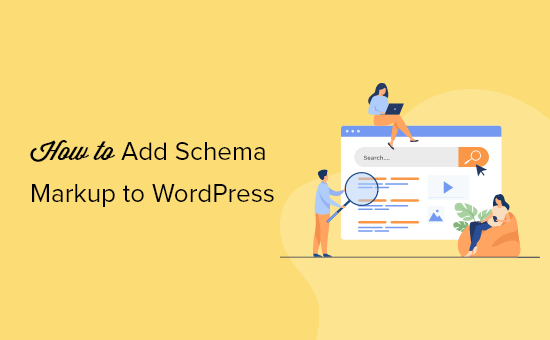
Aquí tienes un resumen rápido de los temas que cubriremos en este artículo:
- ¿Qué es el Marcado Schema?
- Cómo agregar marcado de esquema en WordPress
- Configuración del Marcado Schema para Todo el Sitio en WordPress
- Configuración del Marcado Schema Predeterminado en WordPress
- Cambio del Marcado Schema para Publicaciones y Páginas Individuales en WordPress
- Configuración del Marcado Schema para WooCommerce
- Agregar Marcado Schema para SEO Local
- Prueba de tu Marcado Schema para Fragmentos Enriquecidos
- Preguntas Frecuentes: Marcado Schema en WordPress y WooCommerce
- Guías expertas sobre marcado de esquema (Schema Markup) en WordPress
¿Qué es el Marcado Schema?
El marcado schema es un tipo especial de código HTML que puedes agregar a tu sitio web de WordPress para decirle a los motores de búsqueda más sobre tu contenido.
Por ejemplo, puedes decirle a los motores de búsqueda que una página en particular es una publicación de blog, una receta, una pregunta frecuente, un artículo de noticias o una página de producto en tu tienda en línea. Los motores de búsqueda pueden usar estos datos para mostrar resultados enriquecidos.
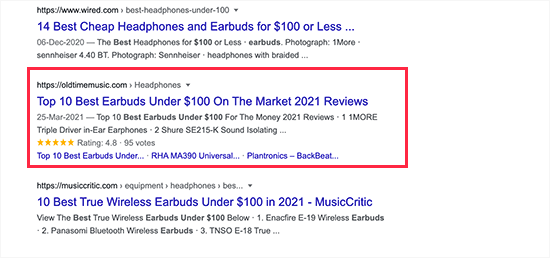
Los motores de búsqueda como Google también usan el marcado schema para mostrar información en otras búsquedas.
Por ejemplo, en Google Maps, tu listado aparecería con indicaciones, horario de atención, números de teléfono de negocios y más.

Estos listados de búsqueda mejorados se llaman resultados enriquecidos o fragmentos enriquecidos. Hacen que tu sitio destaque en los SERP, lo que mejora tu tasa de clics orgánica y te trae más tráfico gratuito.
De hecho, según las estadísticas de búsqueda de Google, los resultados enriquecidos obtienen 58 clics por cada 100 búsquedas, superando a los resultados de búsqueda normales.
Dicho esto, veamos cómo agregar fácilmente marcado schema en WordPress sin escribir ningún código.
Cómo agregar marcado de esquema en WordPress
La forma más fácil de agregar marcado schema en WordPress es usando All in One SEO para WordPress. Es el mejor plugin de SEO para WordPress del mercado y te permite agregar fácilmente marcado schema a tu sitio de WordPress.

Lo primero que debes hacer es instalar y activar All in One SEO para WordPress. Para más detalles, consulta nuestra guía paso a paso sobre cómo instalar un plugin de WordPress.
Al activarse, el plugin iniciará un asistente de configuración que te guiará a través del proceso. Si necesitas ayuda, sigue nuestro artículo sobre cómo configurar All in One SEO para WordPress.
Ahora, si completaste la configuración, el plugin configurará automáticamente el marcado schema correcto y lo aplicará en todo tu sitio web.
Sin embargo, te guiaremos a través de todas las configuraciones de marcado schema manualmente para que puedas cambiar la configuración si es necesario.
Configuración del Marcado Schema para Todo el Sitio en WordPress
Primero, comenzaremos diciéndole a los motores de búsqueda información básica sobre tu sitio web de WordPress. Ve a la página All in One SEO » Apariencia de búsqueda y desplázate hacia abajo hasta la sección Gráfico de conocimiento.
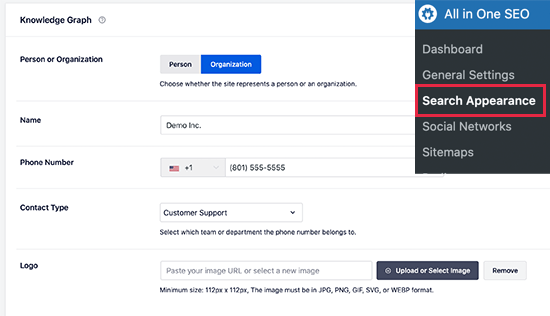
Desde aquí, necesitas elegir si tu sitio web es sobre una persona o una organización. Para una organización, puedes proporcionar un nombre, número de teléfono comercial, tipo de contacto y un logo comercial.
Si tu sitio web es sobre una persona (como un blog personal, sitio web de currículum o sitio web de portafolio), entonces puedes seleccionar la cuenta de usuario de la persona de la lista desplegable o ingresar su información manualmente.
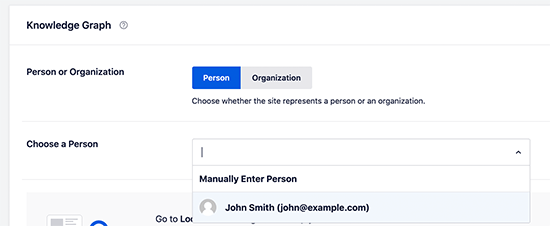
Si eliges un usuario de WordPress existente, puedes editar el perfil del usuario seleccionado visitando la página Usuarios » Perfil.
Aquí puedes proporcionar las URL de los perfiles de Twitter y Facebook del usuario.
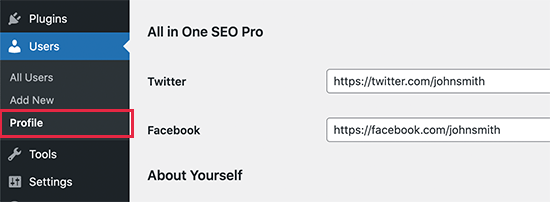
Además, asegúrate de haber ingresado el nombre y apellido del usuario correctamente y de haber elegido el nombre correcto para que se muestre públicamente.
Por último, necesitarás configurar la foto de perfil del usuario como un Gravatar.
No olvides hacer clic en el botón 'Actualizar Perfil' para guardar tus cambios.
Configuración del Marcado Schema Predeterminado en WordPress
El siguiente paso es elegir la configuración predeterminada para usar al generar el marcado de esquema para todas tus publicaciones y páginas de WordPress.
Esto asegurará que el marcado de esquema esté configurado correctamente para todas tus publicaciones, páginas, productos o cualquier otro tipo de contenido de WordPress.
Simplemente ve a la página Todo en Uno SEO » Apariencia de Búsqueda y cambia a la pestaña 'Tipos de Contenido'. Desde aquí, verás todos tus tipos de publicación listados.
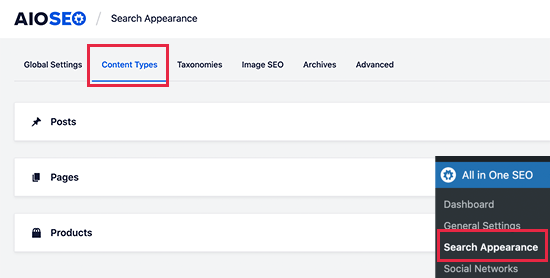
Para cada tipo de publicación, notarás una pestaña de ‘Marcado de Esquema’.
Al cambiar a ella, podrás elegir el tipo de esquema predeterminado para ese tipo de publicación en particular.
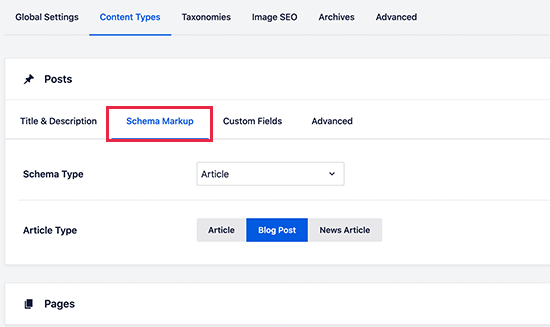
Desde aquí, puedes revisar la configuración y cambiarla si es necesario. Por ejemplo, si tienes un sitio web de noticias que utiliza publicaciones de WordPress como artículos de noticias, entonces es posible que desees cambiar el tipo de artículo a esquema de Artículo de Noticias.
Cambio del Marcado Schema para Publicaciones y Páginas Individuales en WordPress
Dado que ya has configurado los ajustes de esquema predeterminados, no necesitarás cambiar manualmente tu marcado de esquema para la mayoría de tu contenido.
Sin embargo, hay algunos casos en los que es posible que desees ajustar la configuración del esquema para una publicación o página individual.
Por ejemplo, si estás utilizando páginas de destino personalizadas de WordPress como páginas de productos, entonces querrás que los motores de búsqueda lo sepan. De manera similar, algunos blogs pueden estar utilizando publicaciones de WordPress para publicar recetas, artículos de noticias o reseñas.
En estos escenarios, es posible que necesites cambiar el marcado de esquema para esa publicación o página en particular.
Simplemente edita la publicación o página que deseas modificar. En la pantalla del editor de publicaciones, desplázate hacia abajo hasta el cuadro ‘Configuración de AIOSEO’ debajo del editor y cambia a la pestaña ‘Esquema’. Luego, haz clic en el botón ‘Generar Esquema’.
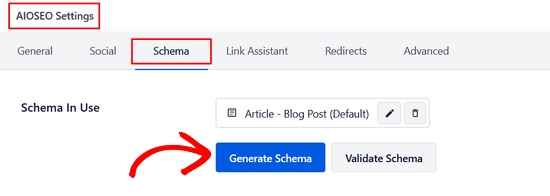
Desde aquí, se abrirá el Catálogo de Esquema y podrás ver los diferentes tipos de esquema entre los que puedes elegir.
Cada tipo de esquema viene con sus propios metadatos.

Por ejemplo, puedes cambiar una publicación a Receta.
Luego, puedes proporcionar una descripción de la receta, tipo de cocina, tiempo de preparación, instrucciones y más.
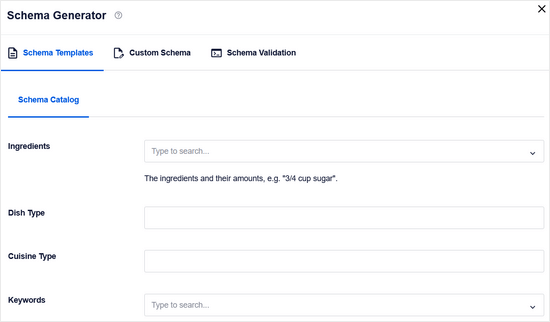
De manera similar, podrías elegir el tipo de esquema de Producto.
Luego, puedes proporcionar precio, marca, moneda, disponibilidad, color, tamaño, material y más.

Esta es una herramienta muy útil para sitios web que venden productos usando un formulario de pago en línea simple en lugar de una plataforma de comercio electrónico.
Configuración del Marcado Schema para WooCommerce
All in One SEO es el plugin de SEO para WooCommerce más completo del mercado. Además de la configuración SEO habitual, también selecciona correctamente el marcado de esquema de producto para todos tus productos.
Obtendrá todos los metadatos necesarios de tu listado de productos de WooCommerce, como precios, moneda, disponibilidad, reseñas, calificaciones de estrellas y más.
Para habilitar el marcado de esquema en WooCommerce, simplemente haz clic en ‘Sí’ junto a la opción ‘Autogenerar campos’.

Además, puedes proporcionar la marca, el tipo de identificador, el número de identificador y otros detalles en la pestaña ‘Schema’ para cada producto.
Esto resulta útil si tu tienda vende productos de otras marcas con un identificador estandarizado como GTIN, MPN o ISBN.
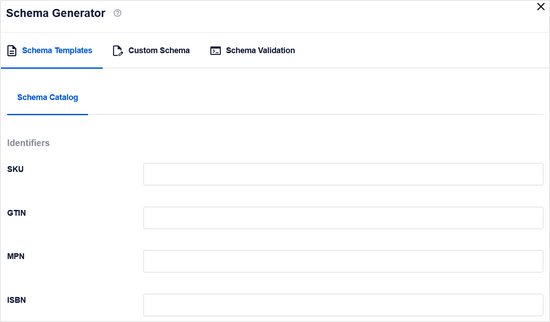
Agregar Marcado Schema para SEO Local
Más del 40% de todas las búsquedas en Google tienen intención local. Eso significa que esos usuarios buscan negocios y servicios locales cercanos.
La mayoría de las búsquedas locales conducen a una decisión de compra, lo que las hace muy lucrativas para las pequeñas empresas.
SEO Local te ayuda a poner tu negocio en el mapa para que los usuarios lo encuentren fácilmente. Esto permite que tu tienda o negocio aparezca en los resultados de búsqueda locales de Google.

También hace que tu negocio aparezca en otros productos de Google como Google Maps.
Esto atrae a más clientes que entran a tu ubicación física.

All in One SEO viene con un complemento de SEO Local que te permite optimizar fácilmente tu sitio web para los resultados de búsqueda locales.
Simplemente ve a la página All in One SEO » Local SEO y haz clic en el botón ‘Activar SEO Local’.
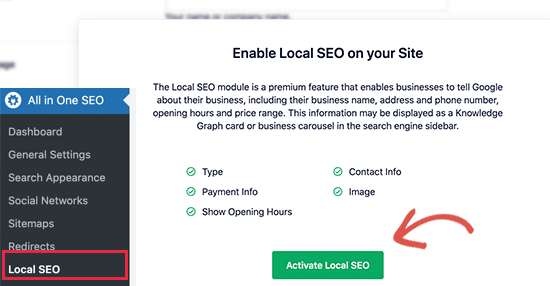
Tras la activación, si tu negocio tiene varias ubicaciones, querrás activar esa opción.
Luego podrás agregar ubicaciones individuales y configurarlas.
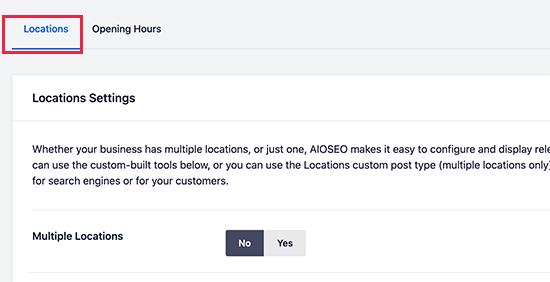
Debajo de eso, puedes proporcionar tu información.
Esto incluye el nombre de tu nombre de negocio, logo, número de teléfono, tipo de negocio, opciones de pago y más.
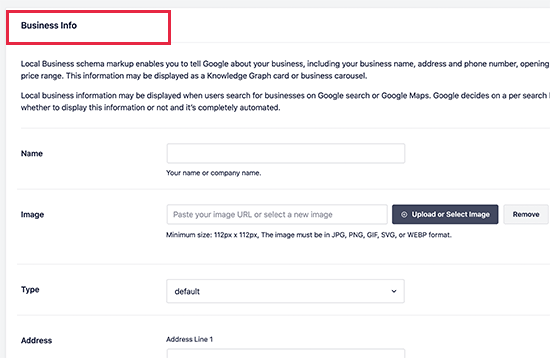
Después de eso, puedes cambiar a la pestaña de ‘Horario de apertura’.
Aquí es donde puedes ingresar tu horario comercial.
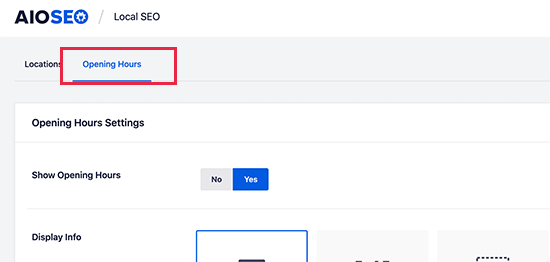
Simplemente ingresa el horario de trabajo para cada día.
También debes marcar los días en que tu negocio está cerrado.
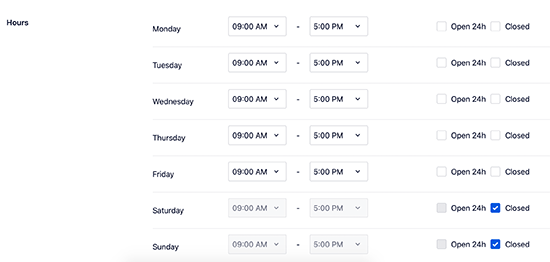
No olvides hacer clic en el botón ‘Guardar Cambios’ para almacenar tu configuración.
Para más detalles, consulta nuestra guía sobre cómo agregar horarios comerciales en WordPress.
Una vez que hayas configurado el SEO local en tu sitio web de WordPress, también puedes registrarte para obtener una cuenta de Perfil de Negocio de Google para reclamar tu negocio.
Prueba de tu Marcado Schema para Fragmentos Enriquecidos
Puedes probar el marcado de schema en tu sitio web de WordPress utilizando la Herramienta de prueba de datos estructurados de Google. Simplemente ingresa la URL de tu sitio web y buscará el marcado de datos estructurados que se encuentra en esa URL.
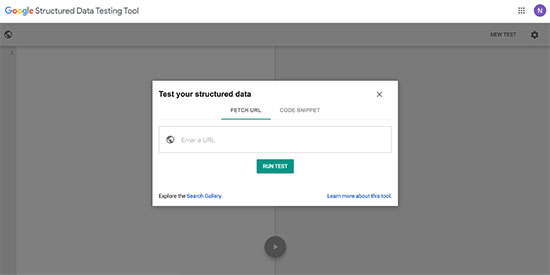
Si hay un error o advertencia, puedes solucionarlo revisando la configuración del marcado de schema en tu sitio web.
Google también proporciona una herramienta de prueba de fragmentos enriquecidos más nueva. No solo verifica el marcado de schema en tu sitio web para obtener fragmentos enriquecidos, sino que también te mostrará si falta algún dato.
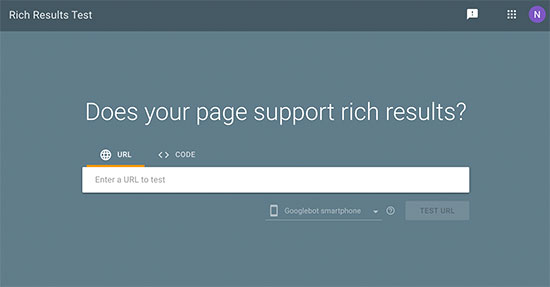
Además, All in One SEO ofrece un validador de Schema integrado.
Se asegura de que tu código de schema esté libre de errores de sintaxis y de que se implemente correctamente.
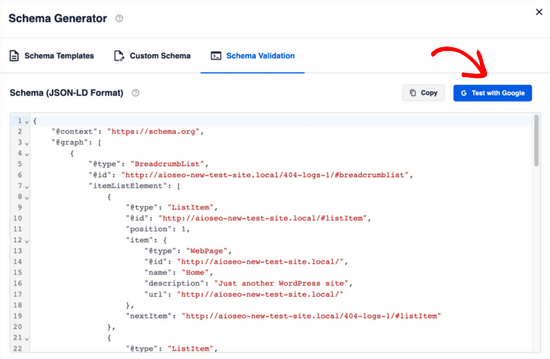
Simplemente ve a la pestaña ‘Validación de Schema’ y haz clic en el botón ‘Probar con Google’.
Serás redirigido automáticamente a la herramienta de prueba de fragmentos enriquecidos de Google que mencionamos anteriormente.
Preguntas Frecuentes: Marcado Schema en WordPress y WooCommerce
El marcado de esquema puede parecer confuso al principio, especialmente cuando intentas averiguar qué tipos necesitas y cómo implementarlos correctamente.
Recibimos muchas preguntas sobre el marcado de esquema de nuestros lectores, así que hemos reunido respuestas a las más comunes. Ya sea que te preguntes sobre los conceptos básicos o intentes solucionar problemas específicos, esta sección de preguntas frecuentes debería ayudarte a aclarar las cosas.
1. ¿Qué es el marcado schema y por qué lo necesito?
El marcado schema es un tipo de datos estructurados que ayuda a los motores de búsqueda a comprender mejor el contenido de tu sitio web. Es como darle a Google un mapa detallado de lo que tratan tus páginas.
Cuando agregas marcado schema, tus listados de búsqueda pueden mostrar fragmentos enriquecidos con calificaciones de estrellas, precios, fechas de eventos y otros detalles que hacen que las personas sean más propensas a hacer clic en tus resultados.
2. ¿Es necesario el marcado schema para SEO?
Si bien el marcado schema no es un factor de clasificación directo, impacta significativamente tu rendimiento SEO. Los sitios web con marcado schema obtienen un 30% más de clics en los resultados de búsqueda y tienden a clasificar más alto debido a una mejor participación del usuario.
Es una de las formas más fáciles de hacer que tus listados destaquen en resultados de búsqueda competitivos.
3. ¿Cómo agrego marcado schema a WordPress sin codificar?
La forma más fácil es usar un plugin como All in One SEO. Genera automáticamente marcado schema para tus tipos de contenido.
También puedes usar el Asistente de marcado de datos estructurados de Google para crear código schema y agregarlo a los archivos de tu tema, pero los plugins son mucho más sencillos para la mayoría de los usuarios.
4. ¿WooCommerce incluye automáticamente marcado schema?
WooCommerce incluye marcado schema básico para productos, pero a menudo es limitado. Para obtener fragmentos enriquecidos con calificaciones de estrellas, precios, disponibilidad y reseñas, necesitarás mejorarlo con plugins o código personalizado. La mayoría de los plugins SEO ofrecen funciones de schema específicas para WooCommerce.
5. ¿Qué tipos de marcado schema debo usar para mi sitio web?
Los tipos más comunes y útiles incluyen el schema de Artículo para publicaciones de blog, el schema de Producto para comercio electrónico, el schema de Negocio Local para empresas locales, el schema de Preguntas Frecuentes para páginas de preguntas y el schema de Reseña para testimonios. Elige según tus tipos de contenido y modelo de negocio.
6. ¿Cómo puedo probar si mi marcado schema está funcionando?
Utiliza la herramienta Google’s Rich Results Test o Schema Markup Validator para revisar tus páginas. Estas herramientas gratuitas te mostrarán exactamente qué datos estructurados ve Google y si son válidos. También puedes monitorear Google Search Console para obtener datos de rendimiento de fragmentos enriquecidos.
7. ¿Puede el marcado schema perjudicar mi SEO si se implementa incorrectamente?
El marcado schema incorrecto no perjudicará tus rankings, pero tampoco ayudará. Google simplemente ignorará el marcado inválido. Sin embargo, el marcado schema engañoso (como reseñas falsas) puede resultar en penalizaciones manuales. Siempre utiliza datos estructurados precisos y honestos que coincidan con tu contenido real.
8. ¿Cuánto tiempo se tarda en ver resultados del marcado schema?
Es posible que veas fragmentos enriquecidos aparecer en unos pocos días o semanas después de la implementación, dependiendo de la frecuencia con la que Google rastree tu sitio. Sin embargo, los beneficios completos de SEO, como las tasas de clics y los rankings mejorados, generalmente se vuelven notables dentro de 1 a 3 meses de implementación constante.
Guías expertas sobre marcado de esquema (Schema Markup) en WordPress
Esperamos que este artículo te haya ayudado a aprender cómo agregar fácilmente marcado schema a tu sitio web de WordPress. También podrías querer ver algunos artículos más específicos relacionados con el marcado schema:
- Cómo agregar esquema de preguntas frecuentes (FAQ) en WordPress
- Cómo Agregar Correctamente el Esquema 'Cómo Hacer' Amigable para SEO en WordPress
- Cómo agregar esquema de recetas amigable con SEO en WordPress (Forma fácil)
- Cómo agregar marcado schema de video en WordPress (métodos fáciles)
- Cómo agregar esquema de múltiples ubicaciones para negocios locales en WordPress
- Los mejores plugins de marcado de esquema para WordPress
- Cómo obtener un fragmento destacado de Google con tu sitio de WordPress
- Guía para principiantes: Cómo usar Rich Snippets en WordPress
- Cómo obtener Sitelinks de Google para tu sitio de WordPress
- ¿Qué es el Panel de Conocimiento de Google + Cómo reclamarlo con WordPress
Si te gustó este artículo, suscríbete a nuestro canal de YouTube para obtener tutoriales en video de WordPress. También puedes encontrarnos en Twitter y Facebook.





Dennis Muthomi
¡Excelente recurso como siempre!.
Un consejo que me gustaría agregar es probar regularmente tu marcado schema después de realizar cualquier actualización o cambio en el sitio web. La gente a menudo actualiza el contenido de los blogs pero olvida trabajar también en los datos schema.
Jiří Vaněk
Ese es un gran punto y algo a tener muy en cuenta. En mi experiencia, también es de vital importancia probar el schema en AIO SEO directamente a través de Google antes de publicarlo. A menudo he creado un schema y me he olvidado de completar algunos campos, solo para descubrir más tarde a través de Google Search Console que el schema no era válido debido a información faltante. Desde entonces, siempre reviso y valido cuidadosamente el schema antes de guardarlo y publicar el artículo. Realmente es crucial.
Peter Iriogbe
¡Gran consejo! Aprecio la simplicidad: solo con presionar la pestaña 'Validación' y hacer clic en 'Probar con Google' te lleva directamente a la herramienta de prueba de Rich Snippets. Simplifica el proceso de verificar cómo aparece tu contenido en los resultados de búsqueda. Un enfoque que ahorra tiempo y es fácil de usar para optimizar los snippets. ¡Gracias por compartir esta valiosa información!
Jiří Vaněk
Hola, tengo una pregunta para ti. Uso la licencia AIO SEO PRO y empleo esquemas de marcado. Cuando tengo una publicación de blog con preguntas frecuentes al final, ¿puedo usar dos esquemas? ¿Uno para la publicación de blog y otro para las preguntas frecuentes? El artículo combina ambos, la publicación de blog en sí y las preguntas frecuentes al final. La IA sugirió que es posible usar ambos esquemas de marcado. No estoy seguro de eso.
Soporte de WPBeginner
You can certainly use both on a post as the FAQ schema would share what is in the FAQ while the post schema would show the content in your post
Administrador
Jiří Vaněk
Gracias por tu respuesta. Basándome en tu recomendación, empecé a hacer exactamente eso y combiné varias estrategias. Resultó ser una solución muy efectiva para fortalecer mi estrategia de SEO, y los resultados son verdaderamente visibles y respaldados por datos de Google Search Console. Ahora lo he verificado a través de varios meses de monitoreo.
Megan Brain
Muchas gracias por este útil artículo. El marcado Schema es algo que todos deberíamos aprender a implementar. Aprecio los excelentes consejos.
Soporte de WPBeginner
Glad you found our guide helpful
Administrador